Il y a maintenant quelques mois j’ai acheté la GCW zero. C’est un projet kickstarter d’une console open source fait par des gamers pour les gamers. Cette console permet de jouer à pas mal de consoles dont la Nintendo, Super Nintendo, Megadrive, Gameboy, Neo Geo et bien d’autres. Voici donc mon retour d’expérience et quelques tips sur cette fameuse console, ENJOY !
Avant toutes choses, je vous recommande de faire un tour sur la page wikipedia suivante (cliquer ici) et de vous familiariser avec les termes « emulation », « emulateur » et « roms ».
Pour résumer brièvement, un émulateur c’est le logiciel vous permettant de faire tourner la console (ex : la super-nintendo) et les roms sont les jeux (comme par exemple Zelda). Concernant les .OPK c’est propre au système de la GCW Zero. Ces fichiers .opk seront notamment utilisés pour installer un émulateur de console.
Ensuite pour mieux cerner la bête voici une petite vidéo du projet GCW Zero :
http://youtu.be/5HjnZkSZMaw
Une petite photo de ma bête avec « Metal Slug X » en train de tourner :
Les plus
- La qualité de l’écran : l’écran est de bonne qualité, pour avoir joué à metal slug, mario bros ou encore sonic franchement impeccable !
- Légère et peu encombrante : elle tient facilement dans la poche donc c’est cool surtout pour une console « portable ». On a souvent des consoles dites portables qui ne tiennent pas dans la poche et perso moi je trouve ça chiant.
- Qualité des plastiques : il faut le dire la console est tout de même pas mal finie. Bon ça vaut pas une PS vita évidemment mais bon ça passe très bien :-).
Les moins
- Pas de touche pour régler le son ! Bon ça se fait avec une combinaison de touches mais une petite touche aurait été mieux !
- Le stick directionnel : alors je parle ici du stick du bas pas la croix :-). Il n’est pas forcément de très bonne qualité mais bon perso je ne l’ai pas encore beaucoup utilisé donc je suis assez peu objectif sur le sujet, à vous de juger !
Où acheter la console ? et à quel prix ?
Perso je l’ai acheté sur le site de Thinkgeek : http://www.thinkgeek.com/product/168f/
J’ai un ami qui l’a acheté sur DragonBox : https://www.dragonbox.de
Normalement elle est vendu au prix de 149$ soit approximativement 120€.
Attention c’est un chargeur américain mais bon normalement on a tous un chargeur de téléphone nous permettant de la brancher au courant donc ça devrait le faire :-).
Une fois la console achetée, il faut apprendre à s’en servir. Alors comment fait-on pour…
- Connecter la console au wifi
C’est assez simple dans le menu principal vous devriez trouver l’application « GCW Connect ». Une fois celle-ci lancée, vous devriez pouvoir trouver votre réseau wifi dans la liste et connecter la console à l’aide des touches tout simplement :-).
Une fois connecté à votre wifi, vous devriez y trouver l’adresse ip de la console, conservez-là cela vous permettra de vous connecter à la console par la suite.
Voici ce que ça donne normalement une fois connecté :
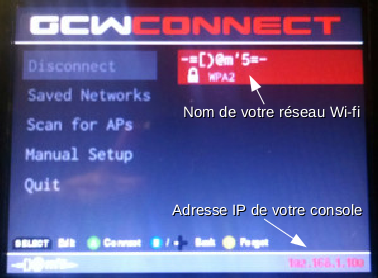
Petite note : la seule difficulté qui peut être rencontrée c’est quand vous avez une filtrage par adresse MAC sur votre réseau wifi (normalement vous devriez savoir de quoi je parle). Soit il vous suffit d’appuyer sur un bouton sur votre box internet, soit comme moi il vous faudra désactiver temporairement ce filtrage, connecter la console à votre réseau wifi, repérer l’adresse MAC de la console puis l’ajouter dans votre filtre et enfin réactiver le filtrage par adresse MAC.
- Installer un opk (comme un émulateur par exemple)
Plusieurs manières existent mais perso je passe maintenant par FTP cela m’évite de redémarrer sous Windows car je peux tout faire avec mon cher Linux.
Avant de commencer il vous faudra un client FTP tel que filezilla (http://filezilla.fr).
1 – Connectez votre console à votre wifi et récupérez son adresse IP (voir l’étape précédente)
2 – Revenir sur l’accueil et lancer l’application « Network »
3 – Sélectionnez « set ramdom password » cela va générer un mot de passe aléatoire pour accéder à votre console.
Vous devriez avoir l’écran ci-dessous :
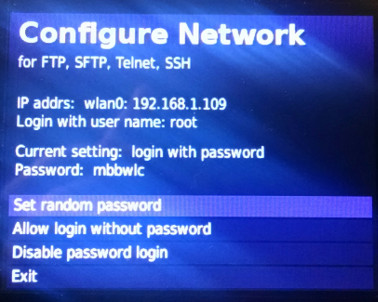
4 – Mettez la console de côté tout en laissant l’application « Network » connecté et passons sur filezilla.
Dans Filezilla, rentrer l’ip, le nom d’utilisateur « root » et le mot de passe de la console précédemment obtenu, comme dans la capture ci-dessous :
Cliquer sur « connecter » vous devriez être connecté via FTP à votre console.
5 – Il ne vous suffira plus qu’à déposer votre fichier OPK dans le dossier « /media/data/apps/ » de votre console, celle-ci s’occupera toute seule de faire un raccourcis vers le programme que vous avez voulu installer.
Vous pourrez donc ajouter les émulateurs qui sont disponibles directement sur le site de la console en .opk à l’adresse suivante : http://www.gcw-zero.com/downloads
Avant de faire toutes manipulations je vous recommande de faire une mise à jour de firmware.
Il suffit de télécharger le .opk « OS Update » qui se trouve ici : http://www.gcw-zero.com/updates
C’est cool mais comment je joue moi ? Un cas concret svp !?
Voici un cas concret, je veux jouer à « Zelta a link to the past » qui était sur « super nintendo ».
1 – J’installe donc l’émulateur super Nintendo via le .opk qui se trouve ici : http://www.gcw-zero.com/downloads (prendre « PocketSNES »)
2 – Je télécharge la rom de Zelda sous format ZIP, lien ici : http://coolrom.com/roms/snes/7976/Legend_of_Zelda,_The_-_A_Link_to_the_Past.php
3 – Je dépose le fichier ZIP de la rom Zelda via FTP dans un dossier de mon souhait sur ma console (perso j’ai créé le dossier « /usr/local/hom/rom/super-nes »)
4 – Je lance l’émulateur PocketSNES, je vais sélectionner le fichier ZIP de Zelda et c’est partie !
Vous n’avez donc plus qu’à installer les émulateurs puis télécharger les roms sur internet.
Où trouver des ROMS ?

Perso je vais sur le site http://coolrom.com où je peux trouver toutes mes roms !
La bible de la GCW zero est son wiki, n’hésitez pas à y faire un tour vous pourrez y trouver pas mal de choses pour vous en servir du mieux possible ! Lien vers le wiki de la console : http://wiki.surkow.com/Quick_Start_Guide
Liens utiles :
- Site du projet : http://www.gcw-zero.com
- Le quick start guide sur le wiki de la GCW zero : http://wiki.surkow.com/Quick_Start_Guide
- CoolRom : http://coolrom.com
- ThinkGeek pour l’achat : http://www.thinkgeek.com/product/168f/
Plus dans Jeux vidéo
Mario Bros depuis son navigateur Internet
Bon plus besoin de présenter Mario notre célèbre plombier ou...




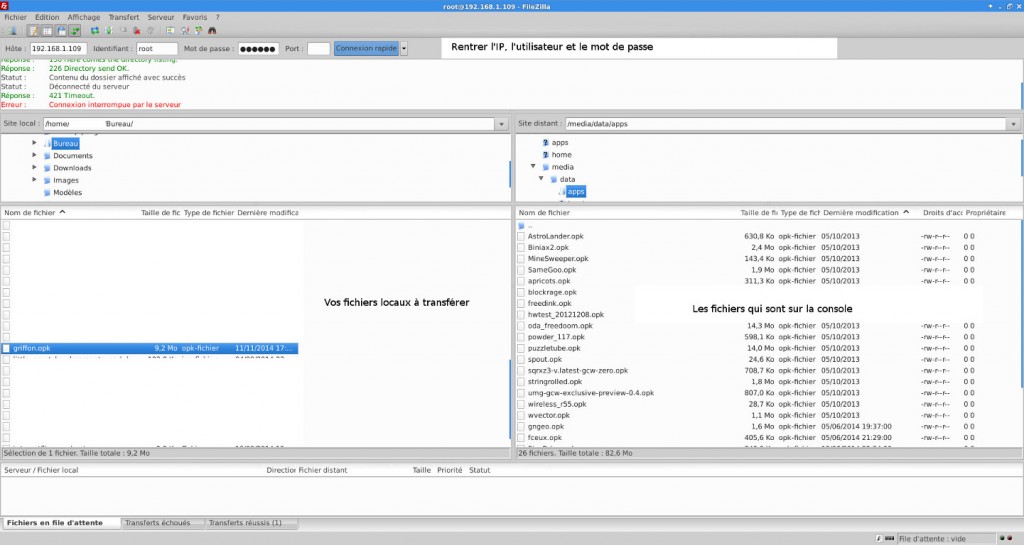



One Comment